Kaip sinchronizuoti savo visų jūsų įrenginių kontaktus: "iPhone", "Android" ir internete.

Kiek kartų" Facebook "įrašą matėte iš draugo, kuris prašo numerių, nes jie gavo naują telefoną ir prarado savo kontaktus? Štai kaip galite visiškai išvengti naujojo telefono , kuris yra , nepriklausomai nuo to, ar naudojate "Android" ar "iOS" (arba abi).
Du pagrindiniai parinktys: iCloud ir Google
Jei naudojate "Android" prietaisai ir "Google" paslaugos, tai yra paprasta: tiesiog naudokite "Google" kontaktus. Jis integruotas į viską "Google" ir veikia kaip žavesys. Tai taip pat puikiai tinka, jei naudojate "Android" ir "iOS" įrenginių derinį, nes "Google" kontaktai gali sinchronizuoti su beveik bet kuria platforma.
Tačiau jei naudojate išskirtinai "Apple" įrenginius, galite pasirinkti "Apple iCloud" arba naudoti "Apple iCloud" "Google" kontaktai. "iCloud" yra sukurtas taip, kad jis veiktų vientisai su "iOS" įrenginiais, o jei naudojate "iCloud" arba "Apple" pašto programą visur savo el. paštui, tai akivaizdu pasirinkimas. tačiau jei turite savo "iPhone" ir (arba) "iPad" ir naudojate "Gmail" žiniatinklį savo el. paštui, vis tiek gali būti naudinga naudoti "Google" kontaktus - tokiu būdu jūsų kontaktai sinchronizuojami tarp jūsų telefonų, planšetinių kompiuterių, ir savo žiniatinklio el. Laišką.
Ar viskas tai? Gerai, štai kaip sinchronizuoti savo kontaktus su bet kuria paslauga.
Kaip sinchronizuoti savo kontaktus su "iCloud" iPhone
Norėdami sinchronizuoti savo kontaktus su "iCloud", eikite į "iPhone" nustatymų meniu, tada eikite į "Paskyros" ir slaptažodžius .
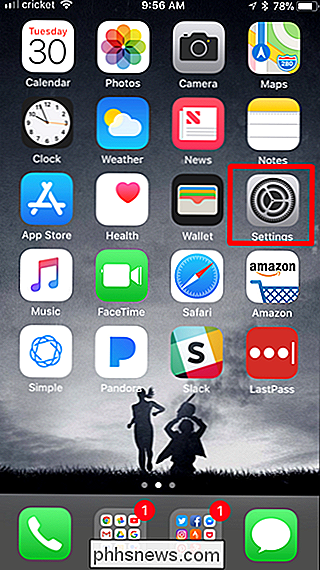
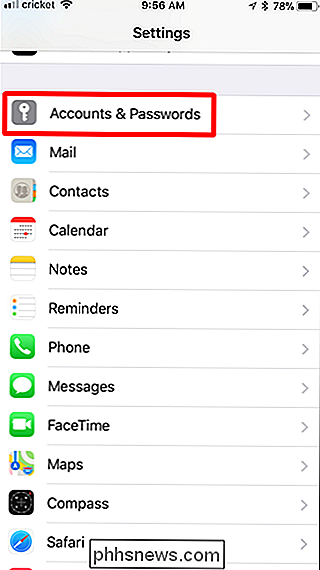
Atidarykite "iCloud" meniu, tada įsitikinkite, kad įjungtas "Contacts". (Jei neturite "iCloud" paskyros, turėsite pirmiausia paliesti "Pridėti paskyrą", bet dauguma vartotojų tikriausiai jau turi "iCloud" paskyrą.)
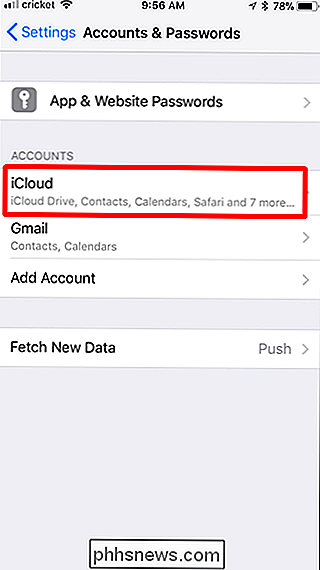
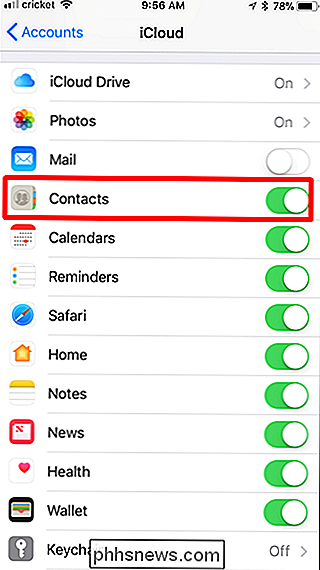
Tai viskas, ko reikia. Jei prisijungiate prie "iCloud" savo kituose įrenginiuose ir pakartokite tą patį procesą, jūsų kontaktai visada turėtų būti sinchronizuoti.
Kaip sinchronizuoti kontaktus su "Google" kontaktais "Android"
Priklausomai nuo naudojamos "Android" versijos, sinchronizuojami kontaktai gali veikti šiek tiek kitaip, taigi mes jį supjausime kuo paprasčiau.
Neatsižvelgiant į tai, kokį telefoną naudojate, pateikite pranešimo dangtelį, tada palieskite piktogramą, kad pereitumėte į "Nustatymai".

Iš ten šiek tiek skiriasi nuo versijos versijos:
- "Android Oreo": Eikite į "Naudotojai ir paskyros"> "[" Google "paskyra]>" Sąskaitos sinchronizavimas ">" Įjungta "
- "Android Nuga": Eikite į "Paskyros"> "Google"> [Jūsų "Google" sąskaita]>Įjunkite kontaktus
- "Samsung Galaxy" telefonai: Eikite į debesį ir paskyras> "Paskyros"> "Google"> "Įjungti kontaktus
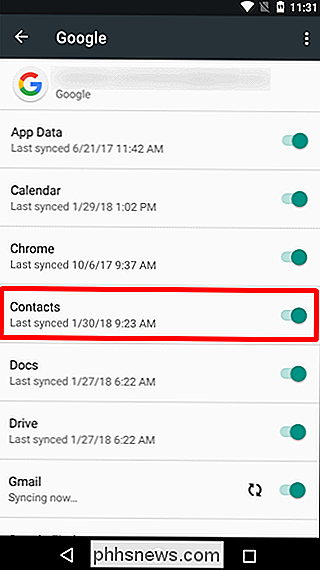
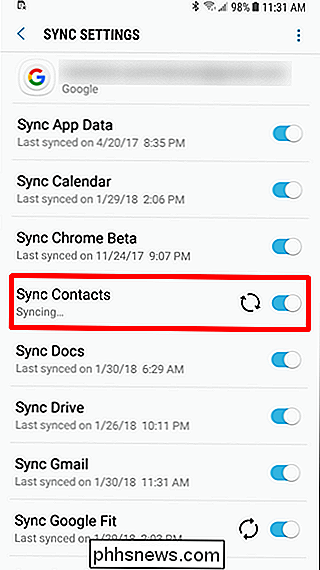
Nuo šiol, kai pridėsite kontaktą savo telefone, jis bus automatiškai sinchronizuojamas su jūsų "Google" paskyra ir visais būsimaisiais telefonais, į kuriuos norite prisijungti.
Kaip sinchronizuoti kontaktus su "Google" kontaktais "iPhone"
Jei esate "iOS" naudotojas, kuris bet kuriuo metu praleidžia "Google" debesį (arba turite mišrų įrenginių pasirinkimą), taip pat galite sinchronizuoti "Google" kontaktus su savo "iPhone".
Pirma, eik į " Nustatymų meniu, tada pasirinkite "Paskyros ir slaptažodžiai".
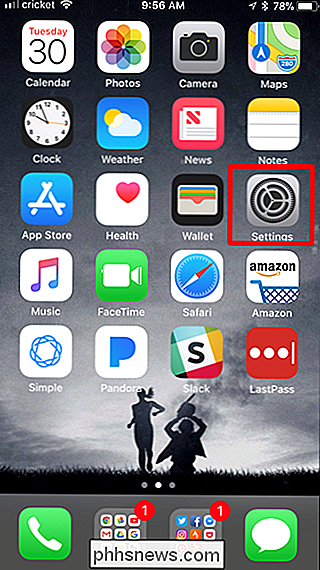
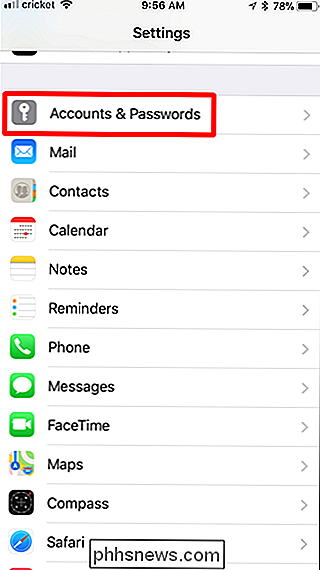
Bakstelėkite parinktį Pridėti naują paskyrą, tada - "Google".
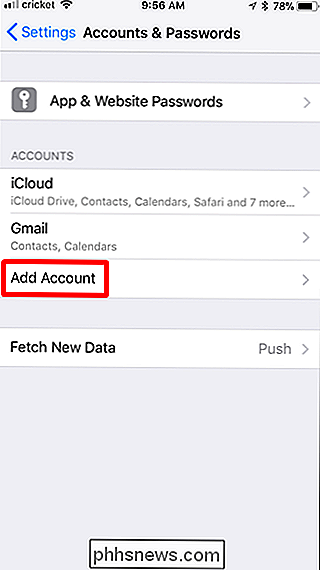
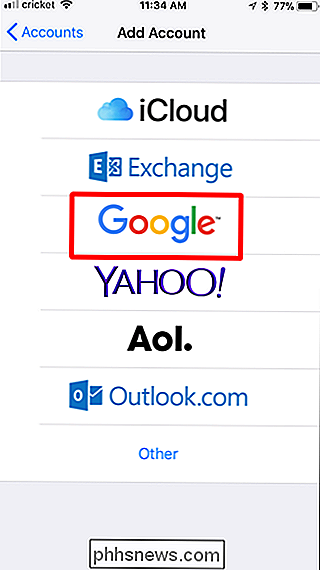
Prisijunkite naudodami savo "Google" paskyrą, tada perjunkite funkciją "Kontaktai" į "Įjungta". Kai baigsite, bakstelėkite Išsaugoti.
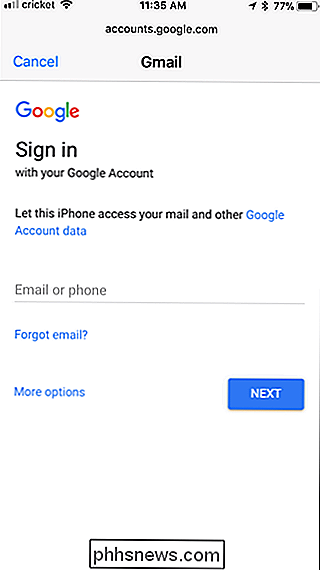
Kaip perkelti savo kontaktus iš "Google" į "iCloud"
Jei nusprendėte pasitraukti iš "Google" kontaktų ir dabar viskas apie "iCloud" gyvenimą, kontaktų iš vienos paslaugos į kitą nėra tokia paprasta, kaip turėtų būti. Manoma, kad manys , kad jei jūsų "iCloud" ir "Gmail" paskyros bus nustatytos sinchronizuoti jūsų iPhone adresus, tie du bus sinchronizuojami vienas su kitu, bet tai ne kaip tai veikia. Visais atvejais.
Tiesą sakant, aš netinkamai maniau months , kad mano "Google" kontaktai taip pat buvo sinchronizuojami su "iCloud" ... kol aš iš tikrųjų patikrinsu savo "iCloud" kontaktus. Pasirodo, ne.
Jei norite perkelti savo "Google" kontaktus į "iCloud", tai turėsite tai padaryti rankiniu būdu iš savo kompiuterio. Tai lengviausias būdas.
Pirma, prisijunkite prie savo "Google" kontaktų paskyros žiniatinklyje. Jei naudojate naują "Kontaktų peržiūra", prieš tęsdami turėsite pereiti prie senosios versijos.
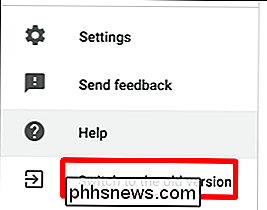
Iš ten bakstelėkite mygtuką Daugiau, tada pasirinkite Eksportuoti.
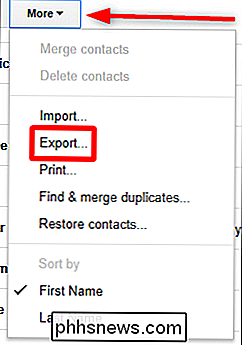
Eksportuoti ekraną pasirinkite "vCard", tada spustelėkite mygtuką "Eksportuoti". Išsaugokite failą.
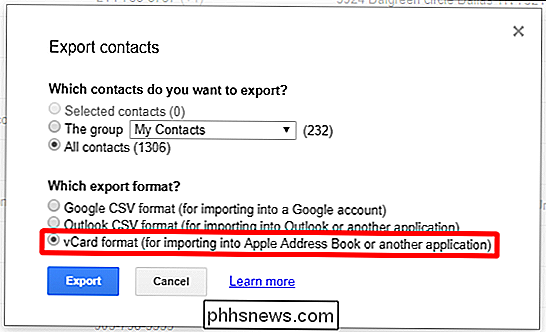
Dabar prisijunkite prie savo "iCloud" paskyros ir pasirinkite "Kontaktai".
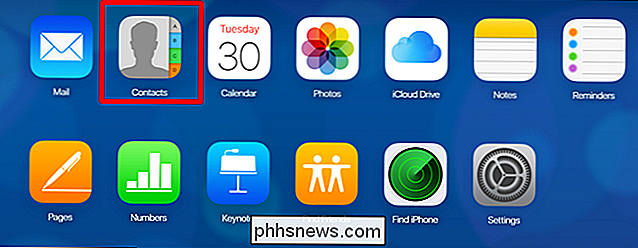
Apatiniame kairiajame kampe spustelėkite mažąjį piktogramą, tada pasirinkite "Importuoti vCard". Pasirinkite "vCard", kurią ką tik atsisiuntė iš "Google".
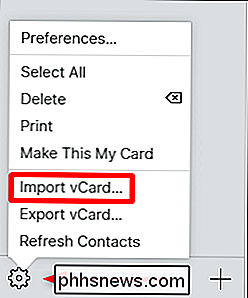
Duokite keletą minučių importuoti poof - visi jūsų "Google" kontaktai dabar iCloud.
Kaip perkelti savo kontaktus iš "iCloud" į "Google"
Jei perkelsite "iPhone" į "Android" įrenginį, turėsite perkelti savo kontaktus iš "iCloud" į "Google". Jūs norėsite tai padaryti naudodamiesi kompiuteriu, nes tai daug "eaiser".
Pirma, prisijunkite prie savo "iCloud" paskyros žiniatinklyje, tada spustelėkite "Kontaktai".
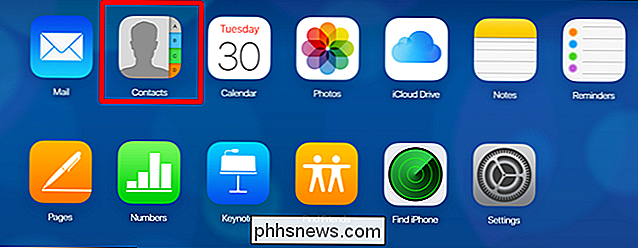
Iš ten spustelėkite piktogramą apatinėje kairėje kampe, tada pasirinkite "Export vCard". Išsaugokite failą.
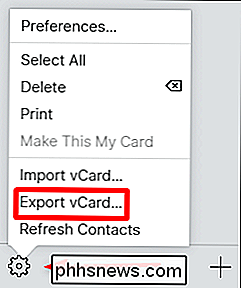
Dabar prisijunkite prie "Google" kontaktų.
Spustelėkite mygtuką "Daugiau", tada "Importuoti". Pastaba: senoji "Google" kontaktų versija atrodo kitokia, bet funkcijos vis dar yra tokios pačios.
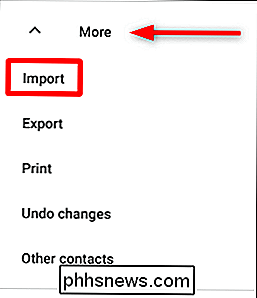
Pasirinkite CSV arba vCard failą, tada pasirinkite atsisiųstą "vCard". Duok tai keletą minučių, kad galėtumėte importuoti, ir tu gerai eiti.
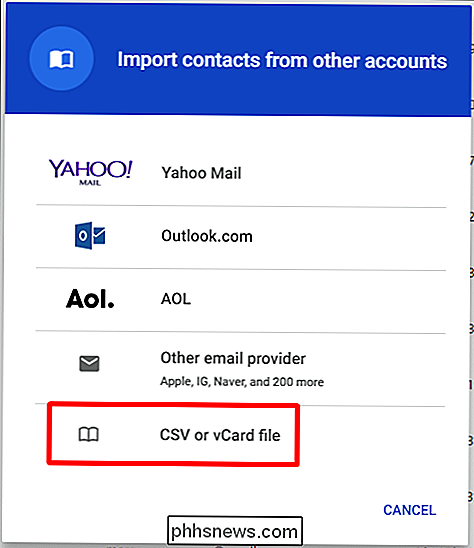
Ne daugiau naujas telefonas, kuris dis tau.

Kaip kurti tinkintas komandas su "Google" pagrindiniu puslapiu
"Google" pagrindinis puslapis gali padaryti daug puikių dalykų su balso komandomis, tačiau kai kurie iš jų gali būti ilgas ir sudėtingas. Dabar galite kurti bet kokios dažnai naudojamos komandos raktinių žodžių nuorodas, kad galėtumėte sutaupyti laiko ir kvėpavimo, naudodamiesi "Google" namu. "Google" namų nauji spartieji klavišai leidžia jums pakeisti paprastą trumpą komandą ilgiau, sudėtingiau vienas.

Kaip pakeisti savo "Wi-Fi" tinklo pavadinimą ir slaptažodį
Jei jums nepatinka "Wi-Fi" tinklo pavadinimas ir slaptažodis, su kuriuo ateis maršrutizatorius, galite juos pakeisti bet kuriuo, ko norite per keletą paspaudimų. SUSIJĘS: Kaip surasti savo "Wi-Fi" slaptažodį Jūsų "Wi-Fi" maršrutizatorius turi numatytąjį tinklo pavadinimą ir slaptažodį. Dažnai abu spausdinami ant paties maršrutizatoriaus.



